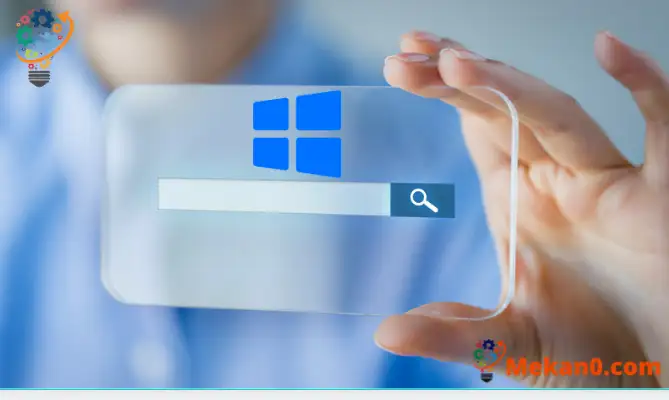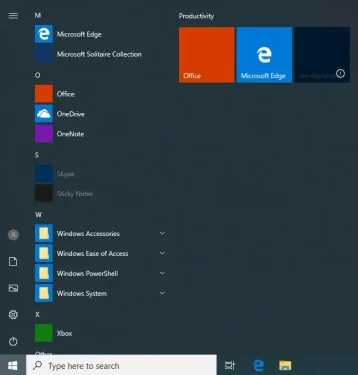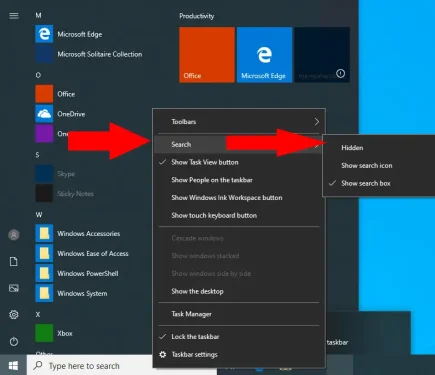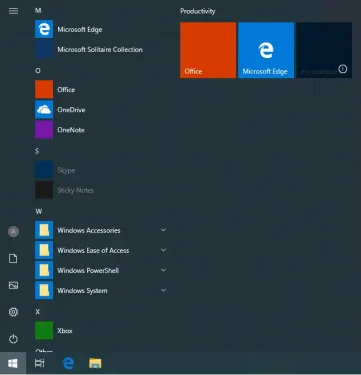نحوه مخفی کردن نوار جستجو در ویندوز 10
برای مخفی کردن نوار جستجو در ویندوز 10:
- بر روی نوار وظیفه کلیک راست کنید.
- روی جستجو > پنهان کلیک کنید.
ویندوز 10 جستجوی ویندوز را مستقیماً در نوار وظیفه ادغام می کند. به طور پیش فرض، نوار جستجو همیشه در کنار منوی Start قابل مشاهده است. اگرچه این می تواند مفید باشد، اما از فضای نوار وظیفه زیادی استفاده می کند. این روزها برای دستیار مجازی کورتانا دکمه جداگانه ای نیز وجود دارد که باعث به هم ریختگی بیشتر می شود.
میتوانید نوار جستجو و دکمه کورتانا را برای یک نوار وظیفه سازمانیافته حذف کنید. بر روی نوار وظیفه کلیک راست کرده و روی منوی جستجو کلیک کنید. برای حذف نوار جستجو، گزینه "مخفی" را انتخاب کنید. دوباره بر روی نوار وظیفه کلیک راست کرده و روی آیتم منوی "Show Cortana Button" کلیک کنید تا کورتانا مخفی شود.
یا از گزینه Search > Show Search Icon استفاده کنید تا جستجو قابل مشاهده باشد اما قسمت ورودی متن را جمع کنید. این حالت برای دستگاه های لمسی مفید است زیرا همیشه نمی توانید از صفحه کلید برای فراخوانی رابط جستجو استفاده کنید.
حتی با غیرفعال بودن نوار جستجو، جستجوی ویندوز همچنان با فشار دادن Win + S یا فشار دادن Start و تایپ در دسترس خواهد بود. با پنهان کردن نوار وظیفه هیچ عملکردی را از دست نمی دهید، فقط فضا را برای نمادهای بیشتر برنامه های نصب شده خود آزاد می کنید.